En sjov måde at bringe et nyt udseende til nogle af dine gamle fotografier er ved hjælp af Photoshop til at gøre dem til at ligne de blev skitseret med blyant. Det er en cool effekt, og det tager kun et par skridt til at gøre det ske. Vi viser dig hvordan!
Steps
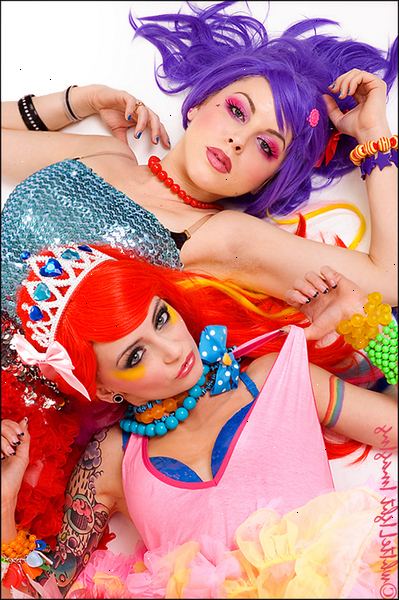
- 1Find et billede. Hvis du ønsker at slå en af dine gamle udskrevne fotos i en skitse, skal du scanne det. For de bedste resultater, skal du sørge scanne den med en høj opløsning. 300 DPI er velegnet til udskrivning, og giver dig tilstrækkelig fleksibilitet, når du redigerer.
- Hvis dit billede er fra et digitalt kamera, indlæse det på din computer.
- For den bedste skitse billede, er billeder med høj kontrast foretrække. Hvis det er nødvendigt, kan du justere billedets kontrast ved at gå til Image> Juster billede >> Lysstyrke / kontrast og indstille skyderne til at smage.
- 2Lancering photoshop. Fra Fil menuen, vælg Åbn... Filer>, og åbn det billede, du ønsker at redigere.
Metode 1: Brug filtre
- 1Tryk på D-tasten. Dette vil nulstille din palet, så din forgrundsfarve er sort, og din baggrundsfarve er hvid. Dette vil give dig en "sort blyant på hvidt papir"-effekt. Du kan selvfølgelig bruge andre farver end sort og hvid, hvis du ønsker.
- 2Åbn filteret galleri. Fra menuen Filter, vælg Filter galleri... Dette indeholder et bredt sortiment af kunstneriske pensler og stilarter, som du kan bruge til at stilisere dine billeder. Du kan endda kombinere dem for at få helt unikke effekter.
- 3Justere visningen. Hvis dit fotografi er stort, kan du kun se en del af det i preview vinduet. Hvis det er tilfældet, skal du klikke på visningen størrelse menuen nederst til venstre, og vælg Fit på skærmen.
- 4Klik på skitsen filtre. Listen vil ekspandere med en række filtre, der vil gøre din tegning sort og hvid (eller hvad to farver, du har valgt til forgrund og baggrund). Vælg et filter (i dette tilfælde har vi valgt Charcoal), og juster filter-specifikke skydere indtil du fine en indstilling, du vil.
- Graphic pen giver en mere tegneserie / grafisk roman effekt. Eksperimenter med en række af filtre og indstillinger (ex. detalje, tykkelse, slaglængde) til den ønskede virkning.
- 5Beundrer dit arbejde! Du har lige forvandlet din farvefoto til en dejlig skitse.
Metode 2: Dodge og sløring
- 1Vend dit billede sort og hvid. Klik på Black & White justering. Dette vil tilføje et justeringslag, der forvandler dit billede sort og hvid. Du kan justere de forskellige farveskydekontrollerne at tune dit billede for "skitsering". Husk, mere kontrast er bedre.
- 2Flet lag. Opret et nyt lag med det sorte og hvide billede. Tryk på Skift-Kommando-Alternativ på en Mac, eller Skift-Ctrl-Alt på en pc for at gøre dette. Alternativt kan du vælge Flet ned, Merge visible eller Flatten lagene fra menuen Lag, selvom dette ikke bevarer det originale billede eller justeringer.
- 3Dupliker det flettede billede. Sørg for, at fusionerede lag er markeret, og derefter trykke på Kommando-J (ctrl-J på en PC) til at dublere laget.
- Alternativt kan du trække det fusionerede lag til den lille side-ikonet nederst i vinduet Lag for at dublere laget eller vælge Dubler lag fra menuen Lag.
- 4Vend duplikerede lag. Vælg det duplikerede lag, og derefter fra menuen Billede, skal du vælge Justeringer billede >> Invert. Din sorte og hvide billede er nu hvid og sort!
- Alternativt kan du trykke på Kommando-I (Kontrol-I på en PC) for at opnå det samme.
- 5Skift blandingstilstand. I vinduet Lag, skifte blandingstilstand for det omvendte lag til Color Dodge. Billedet vil vende alle hvid (evt. med nogle sorte pletter på det).
- 6Tilføj sløring. Fra menuen Filter, vælg Gaussisk sløring. Forskellen, at dette skaber mellem de tidligere identiske-men omvendt-lag vil give det udseende af en skitse. Indstilling af radius mellem 4,0 og 9,0 vil skabe den mest traditionelle udseende, selvom du kan lege med dette, indtil du får den effekt, du ønsker.
- 7Se din nye skitse!
Metode 3: find kanter
- 1Vend dit billede sort og hvid. Klik på Black & White justering. Dette vil tilføje et justeringslag, der forvandler dit billede sort og hvid. Du kan justere de forskellige farveskydekontrollerne at tune dit billede for "skitsering". Husk, mere kontrast er bedre.
- 2Juster kontrasten. Fra Justeringer vinduet, klik på lysstyrke og kontrast knappen. Dette vil tilføje et nyt lag.
- Klik på knappen Auto i lysstyrke og kontrast justering vindue for at få det optimale interval mellem lys og mørke. Du kan også justere skyderne, hvis du ønsker en mere udtalt effekt.
- 3Flet lag. Opret et nyt lag med det sorte og hvide billede. Tryk på Skift-Kommando-Alternativ på en Mac, eller Skift-Ctrl-Alt på en pc for at gøre dette. Du kan vælge Merge down, Merge visible eller Flatten lagene fra menuen Lag, selvom det ikke er den bedste tilgang til denne metode-Hvis det sidste trin ikke give dig det ønskede resultat, at foretage justeringer af Black and White lag og lysstyrke og kontrast lag vil være den eneste måde at ændre det endelige resultat.
- 4Gør det magre. Fra Filter-menuen, vælg Effekter> Find kanter Effekter>. Dette vil hurtigt vende dit billede ind en skitse, selvom der ikke er nogen justeringer til rådighed for at finjustere dit billede.
- At finjustere denne metode, ændre indstillingerne på justeringslagene at maksimere kontrasten.
- 5Nyd dit færdige skitse!
Gemme dit billede
- 1Vælg Gem som... fra File-menuen. Fra menuen Formater kan du vælge at gemme det som en Photoshop-fil med alle de lag, du har oprettet, eller vælg et andet format, der vil flade fil, så du kan uploade det til Flickr, Facebook eller andre sharing sites.
- Hvad mange gør er at gemme en Photoshop version til senere redigering og en flad version for sociale medier og sharing sites.
Tips
- Hold så mange lag som du kan, og flette til et nyt lag i stedet for at fusionere med udfladning. Dette lader dig sikkerhedskopiere og foretage justeringer på noget tidspunkt.
- Tjek de forskellige filtre og sløring metoder. De kan gøre en enorm forskel, og der kan være nogle overraskende resultater, som du ønsker at beholde.
Advarsler
- Gem aldrig over et originalt billede. Vælg altid Gem som, når du gemmer modificerede billeder til at holde din oprindelige fil intakt.
